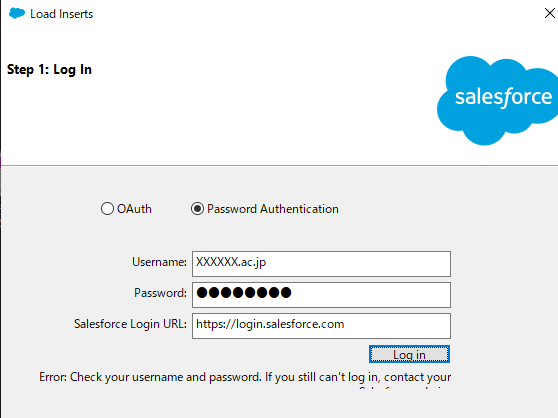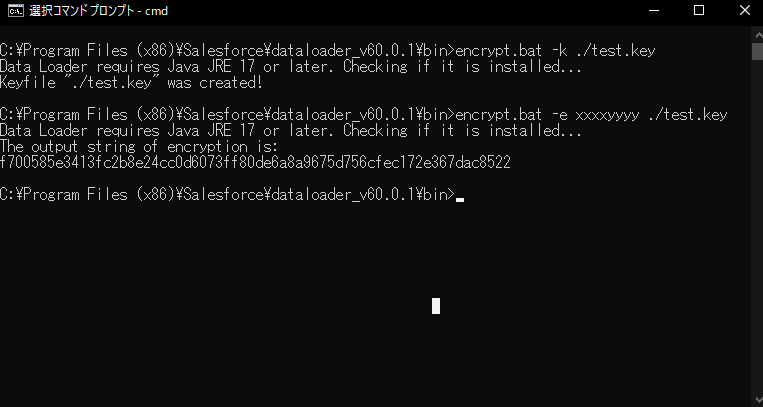もくじ
インストール手順
DataLoaderを利用するには以下が必要
・DataLoaderのインストール
・JREのインストール (DataLoaderを動かすのに必要)
コマンドプロンプト上で「java -version」を実行し、バージョンが17以上であればJREはインストール済み。
インストール手順は「Salesforce 公式HP:データローダーのインストール方法」参照
GUI上で一括登録をする
はまりポイント1. パスワード入力にセキュリティトークンが必要。
DataLoaderを起動 > 「Insertをクリック」 > 「Password Authentication」をクリックすると
『ユーザー名かパスワードが違うよ』とエラーが表示されてしまう。
以下の手順でログインをする必要がある。
- salesforceへログイン
- 画面右上のアイコンマークをクリック
- 設定をクリック
- 左メニューの「私のセキュリティトークンのリセット」をクリック
- 「セキュリティトークンのリセット」ボタンをクリック
- ユーザー名のメールアドレス宛にメールが届くので確認する
件名:新しい Salesforce セキュリティトークン
本文:セキュリティトークン (大文字と小文字を区別): XXXXXXXXX - 「本来のパスワード」+「セキュリティトークン」で空白を空けずにDataLoaderのパスワード欄に入力
CUI上で一括登録をする
バッチを使った登録手順も公式HPあり
「データローダーのコマンドラインの概要」
はまりポイント2. パスワードの作成手順
GUIでは画面上にパスワードを入力したが、CUIの場合、process-conf.xmlに定義する。
- encrypt.bat -k ./test.key
- encrypt.bat -e 「従来のパスワード」+「セキュリティトークン」 ./test.key
- 出力された文字列をprocess-confのsfdc.passwordに入力する。
はまりポイント3. 実行時の注意点
一括処理を実行するときは、「process-conf.xml」へのフルパスでなく直前のフォルダまでを指定する。ファイル名まで指定してしまうと「java.nio.file.FileAlreadyExistsException」になる。
またメッセージ中に「Data Loader requires Java JRE 17 or later. Checking if it is installed…」と出るが、バージョンがJREのバージョンが17以上でも出る。これは無視してよい。
正:”C:\Program Files (x86)\Salesforce\dataloader_v60.0.1\bin\process.bat” ./ TestDataInsert
誤:”C:\Program Files (x86)\Salesforce\dataloader_v60.0.1\bin\process.bat” ./process-conf.xml TestDataInsert
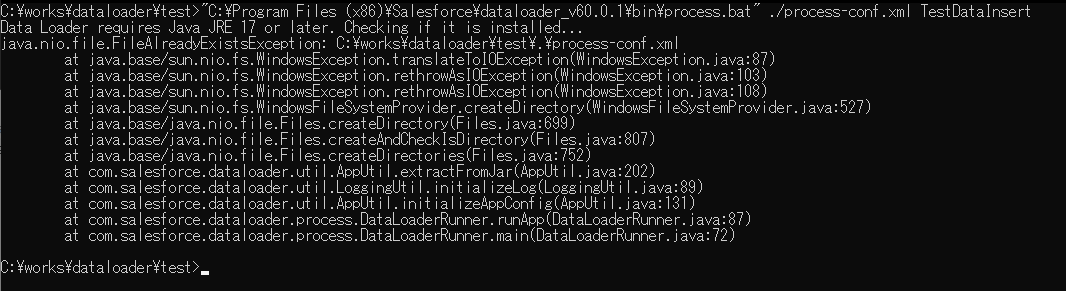
はまり?ポイント4.必須チェックをしていない
CUI/GUIのいずれも、必須項目の入力値が空欄でもInsertできてしまう。エラーも発生しない。
読み込ませるcsvファイルがきちんとしていれば問題ないといえばないが。